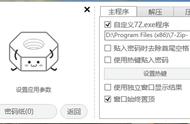小编前文对WPS文字的“字体”、“字号”的设置分别进行了详细的讲解,本文将对其文字颜色的设置的进行详细的解说,希望对大家使用WPS 文字时有所帮助。
文档属性软件版本 | WPS 文字 10.1.0.7106 | 操作系统 | Windows 10 |
发布日期 | 2018年3月2日 | 更新日期 | 2018年3月2日 |
在这里,小编要说明的文字颜色包括三个部分,分别是:字体颜色、突出显示和字符底纹。图标如下标识:

文字颜色的三个图标
下面小编分别对这三个图标进行解说:
字体颜色A. 什么是字体颜色?
我们框选要改变颜色的文字,单击“字体颜色”的图标(或在“字体颜色”右边的下拉弹窗中选择需要的颜色),就可以完成设置。

文字“字体颜色”的设置
B. 其他字体颜色
在“字体颜色”弹窗中,有60种主题颜色,10种标准色。此外,我们还可以通过点击“其他字体颜色”来设置更多“标准颜色”及“自定义颜色”,如图:

标准颜色

自定义颜色
C. 取色器
除以上两种方式改变字体颜色外,我们还可以使用“取色器”工具来快速改变框选文字的颜色。操作步骤演示如下:

使用“取色器”改变字体颜色
突出显示即给文字加上颜色底纹以突显文字内容,下文简称“突显”。我们通过框选要突显的文字后,点击“突出显示”图标(或在“突出显示”右边的下拉弹窗中选择需要的颜色),即可完成设置。

突出显示
图中,我们看到在“突出显示”的下拉框中,一共有15种常用颜色及一个删除突显的图标“无”。“突出显示”的15种常用颜色名称对应如下表:
黄色 | 鲜绿 | 青绿 | 粉红 | 蓝色 |
红色 | 深蓝 | 青色 | 绿色 | 紫罗兰 |
深红 | 深黄 | 灰色-50% | 灰色-25% | 黑色 |
即给所选文字添加灰色底纹。一定要注意的是,底纹只有一种颜色——灰色-15%。所以,它与“突出显示”一个显著的不同点就是唯一,此外,“字符底纹”的层级比“突出显示”更低,也就是说,如果同一段文字,同时加上“字符底纹”和“突出显示”,那么,我们看到的“底纹”只有“突出显示”的效果。我们演示一个效果:

“字符底纹”和“突出显示”
通过演示,我们还可以看到,如果在同时有“字符底纹”和“突出显示”的文字内容上,取消“突出显示”,那么“字符底纹”就会再次生效了!
本文重点讲解WPS文字使用时,关于文字颜色设置的一些常识,如果大家在使用中,发现有什么问题,请留言交流!
关于WPS文字的“文字”设置的课程我们后文继续分享,感谢大家的支持!
本文是“Office精英”与“办公精英”的原创作品,转载请注明出处!感谢您的阅读,期待你的关注!更多分享请见下期!